पुराने विंडोज 10 फाइल हिस्ट्री को डिलीट करने के लिए कैसे करें ड्राइव स्पेस
माइक्रोसॉफ्ट विंडोज 10 / / March 17, 2020
पिछला नवीनीकरण
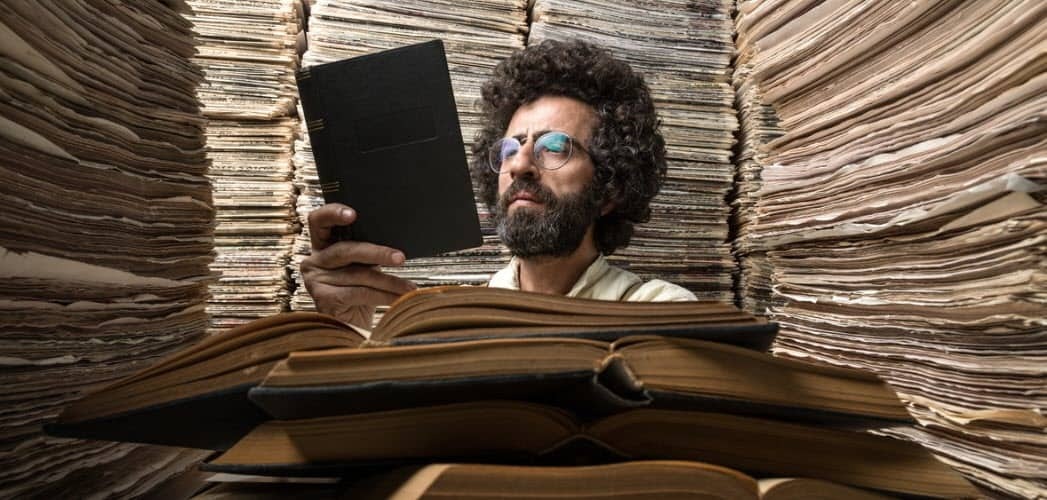
यदि आप बैकअप रणनीति के तहत विंडोज 10 में बिल्ट-इन फाइल हिस्ट्री फीचर का उपयोग कर रहे हैं, तो आपको समय-समय पर डेटा के लिए जगह बनाने की आवश्यकता हो सकती है।
फ़ाइल इतिहास विंडोज 10 में एक सुविधा है जो आपको संशोधित दस्तावेज़ों को एक पुराने संस्करण में पुनर्स्थापित करने या उन फ़ाइलों को पुनर्प्राप्त करने की अनुमति देता है जिन्हें आपने गलती से हटा दिया है। इसके समान है MacOS पर टाइम मशीन और मूल रूप से विंडोज 8 के साथ पेश किया गया था। आमतौर पर, आप विंडोज 10 में फाइल हिस्ट्री सेट करें एक बड़ी क्षमता वाले बाहरी USB ड्राइव या नेटवर्क स्थान पर अपने डेटा का बैकअप लेने के लिए। लेकिन समय के बाद, आप पा सकते हैं कि फ़ाइल इतिहास बैकअप को जारी रखने के लिए आपको ड्राइव पर अतिरिक्त कमरे की आवश्यकता है। यहां पुराने संस्करणों की समीक्षा करने और हटाने के तरीके पर एक नज़र है ताकि आप ड्राइव स्पेस को पुनः प्राप्त कर सकें।
विंडोज 10 में पुरानी फ़ाइल इतिहास संस्करण हटाएं
विंडोज की और मारो प्रकार:कंट्रोल पैनल और हिट दर्ज करें या क्लासिक नियंत्रण कक्ष खोलने के लिए शीर्ष पर परिणाम का चयन करें।
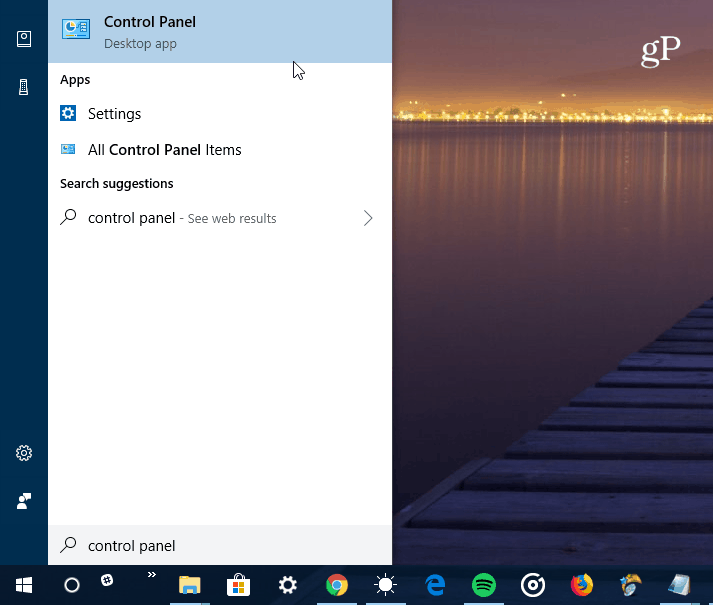
नियंत्रण कक्ष से, नीचे स्क्रॉल करें और फ़ाइल इतिहास पर क्लिक करें।

इसके बाद, बाईं ओर सूची से उन्नत सेटिंग्स लिंक पर क्लिक करें।
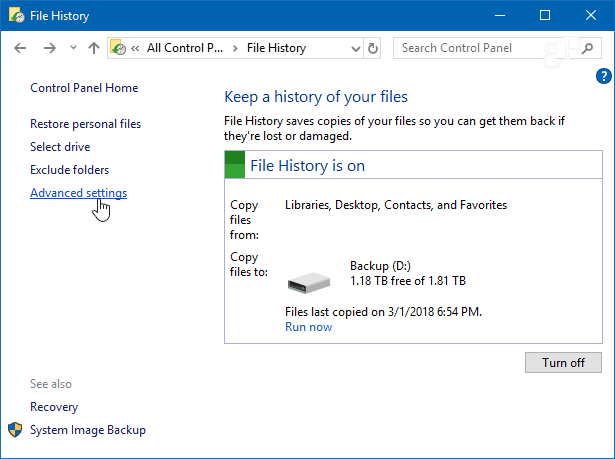
उन्नत सेटिंग्स में संस्करण अनुभाग के तहत, "क्लीन अप संस्करण" लिंक पर क्लिक करें। इसके अलावा, ध्यान दें कि यहां आप यह प्रबंधित कर सकते हैं कि कितनी बार फ़ाइलों की प्रतियां बनाई जाती हैं और समय संस्करणों की लंबाई बचाई जाती है।
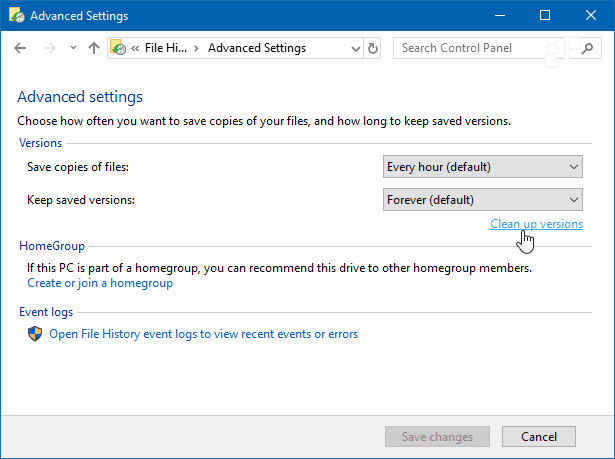
अब, ड्रॉप-डाउन से, चुनें कि आप बचाई गई फ़ाइलों के संस्करणों को कितनी दूर हटाना चाहते हैं। आप दो साल से बड़े से लेकर सिर्फ एक महीने तक का चयन कर सकते हैं। सबसे हाल के एक को छोड़कर सभी संस्करणों को हटाने का विकल्प भी है।
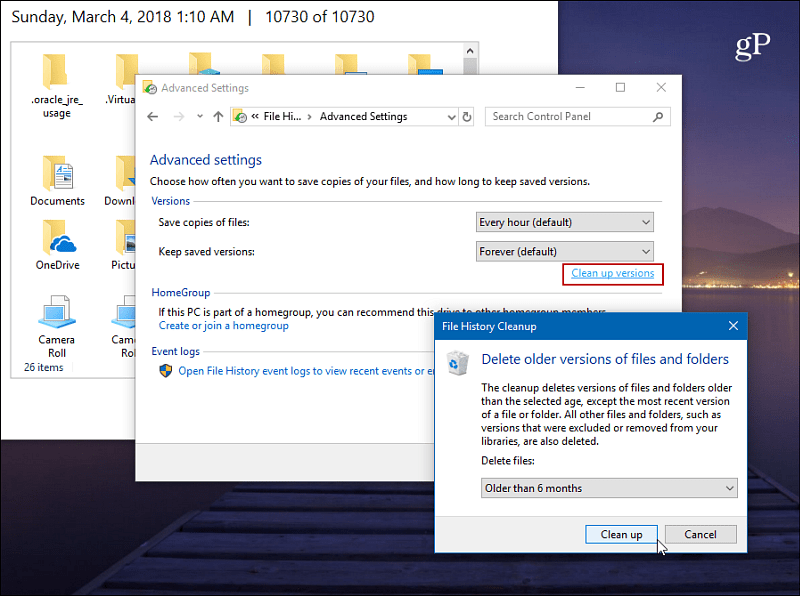
आपको एक प्रगति संदेश मिलेगा जबकि पुराने संस्करण हटाए जा रहे हैं। प्रक्रिया आम तौर पर जल्दी होती है। लेकिन यह उस डेटा की मात्रा के आधार पर अलग-अलग होगा जो आप पीसी की समाशोधन और गति के आधार पर करते हैं।
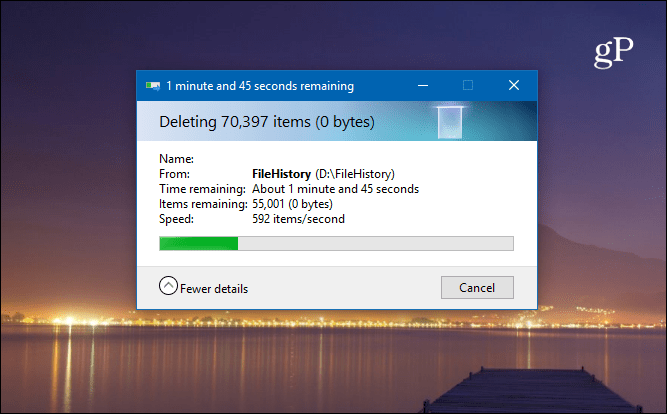
संस्करणों को हटाने से पहले अपनी फ़ाइलों की समीक्षा करने के लिए, विंडोज कुंजी को हिट करें और प्रकार: फ़ाइल इतिहास और हिट दर्ज करें। तब आप देख सकते हैं कि फ़ाइलों और फ़ोल्डरों का बैकअप कब लिया गया है।
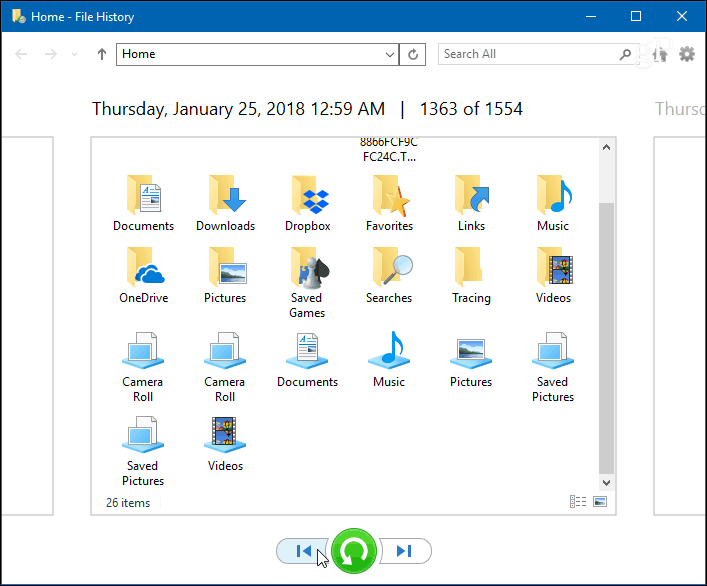
यह सुनिश्चित करने के लिए कि आपका विंडोज 10 डेटा बैकअप और सुरक्षित है, हमारे लेख देखें कैसे एक सिस्टम छवि बनाने के लिए साथ ही साथ रिस्टोर पॉइंट कैसे बनाये.
क्या आप अपनी संपूर्ण डेटा बैकअप रणनीति के हिस्से के रूप में विंडोज 10 में फाइल हिस्ट्री फीचर का उपयोग करते हैं? नीचे टिप्पणी में आप हमें अपने विचारों से अवगत कराएं। या, अधिक चर्चा और समस्या निवारण सलाह के लिए हमारे विंडोज 10 फ़ोरम में कूदें।



